Comment utiliser la fonction MID dans Microsoft Excel
Dans cet article, nous allons apprendre comment nous utilisons la fonction MID dans Microsoft Excel.
La fonction MID renvoie le nombre spécifique de caractères à partir du milieu d’une chaîne, en fonction de la position de départ et du nombre de caractères que nous spécifions.
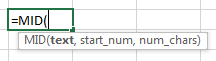
Prenons un exemple et comprenons: – Ici, nous avons un exemple de chaîne de données dans la colonne A. Et, nous allons extraire le résultat dans la colonne B. Ici, nous avons inclus 7 exemples pour comprendre différentes façons d’utiliser la fonction MID.
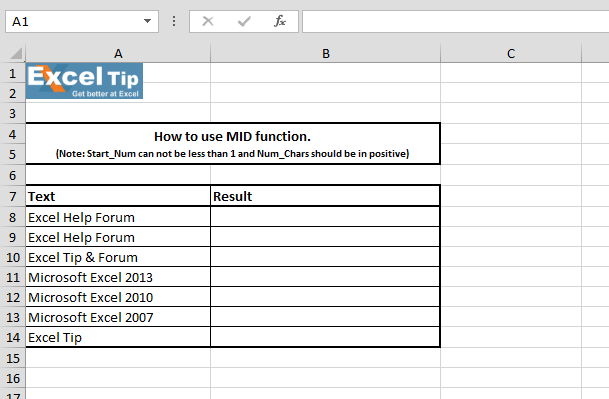
1 ^ st ^ Exemple: –
Dans cet exemple, nous allons apprendre à utiliser la fonction MID et récupérer 1 ^ st ^ chaîne de texte de la cellule.
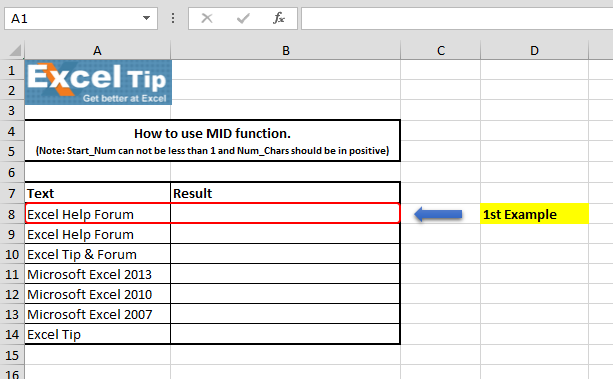
Suivez les étapes ci-dessous: – Entrez la fonction dans la cellule B8 = MID (A8,1,5)
-
Appuyez sur Entrée
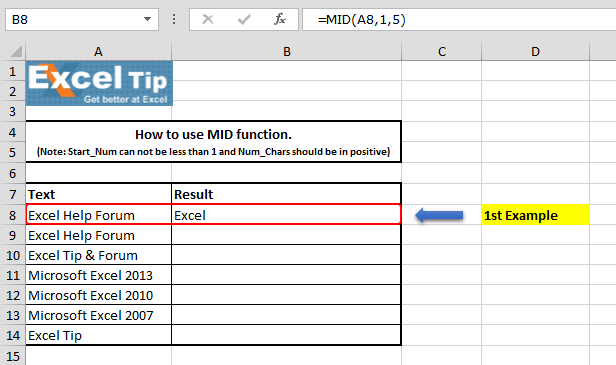
Explication de la formule: – Cette fonction prend 3 arguments qui sont du texte, start_num et [num_chars]; dans cet exemple, comme nous voulons récupérer Excel pour la chaîne de texte, c’est pourquoi nous avons mentionné 1 pour le numéro de début et pour le numéro de fin, nous avons défini 5.
2 ^ nd ^ Exemple: –
Dans cet exemple, nous allons récupérer 2 ^ nd ^ chaîne de texte de la cellule.
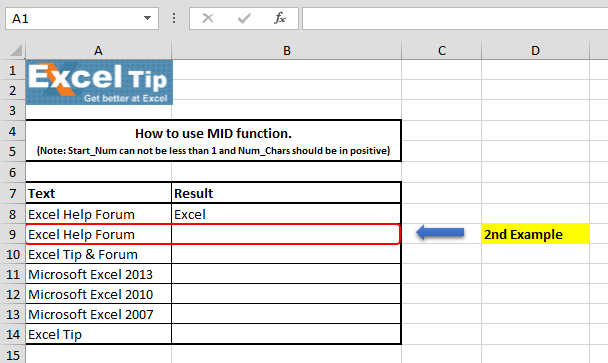
Suivez les étapes ci-dessous: – Entrez la fonction dans la cellule B9 = MID (A9,7,4)
-
Appuyez sur Entrée
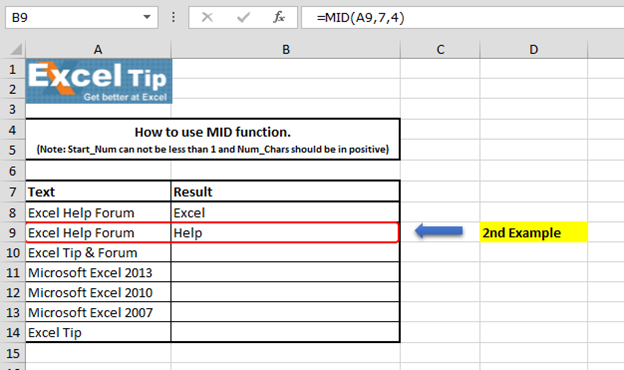
Explication de la formule: – Dans l’image ci-dessus, nous pouvons voir que la fonction a renvoyé «Aide». Notre deuxième chaîne de texte commence à partir de la 7 ^ ème ^ place et pour le deuxième argument, notre 7 ^ ème ^ place sera comptée comme 1, puis nous avons défini le 2 ^ nd ^ argument en fonction de la chaîne de texte.
3 ^ rd ^ Exemple: –
Dans cet exemple, nous avons pris un caractère spécial et nous souhaitons récupérer le caractère spécial en conséquence.
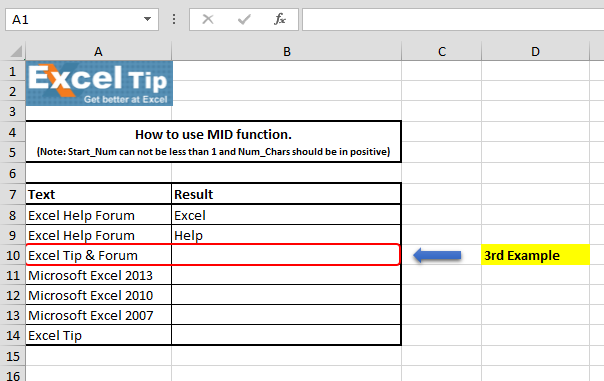
Suivez les étapes ci-dessous: – Entrez la fonction dans la cellule B10 = MID (A10,11,1)
-
Appuyez sur Entrée
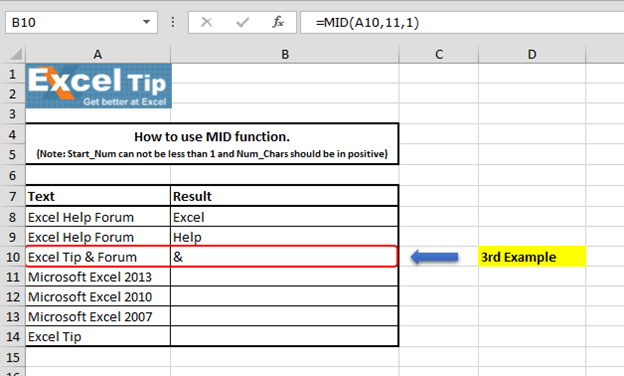
Explication de la formule: – Dans l’image ci-dessus, le caractère spécial «&» est à la 10 ^ ème ^ place. Ainsi, dans l’exemple, nous avons mentionné que notre chaîne commence à la 10ème place.
4 ^ th ^ Exemple: – Dans cet exemple, nous allons voir ce qui se passe lorsque le numéro de départ supérieur à la longueur du texte dans la cellule est entré.
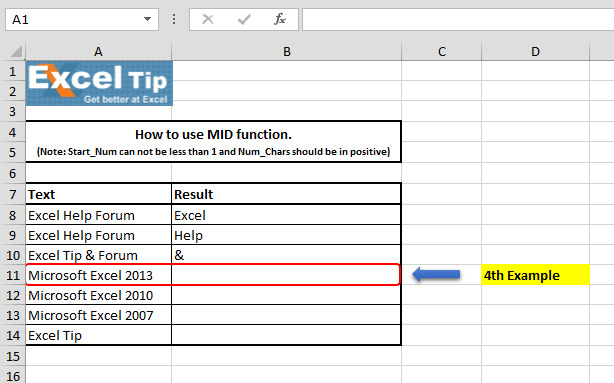
Suivez les étapes ci-dessous: – Entrez la fonction dans la cellule B11 = MID (A11,25,2)
-
Appuyez sur Entrée
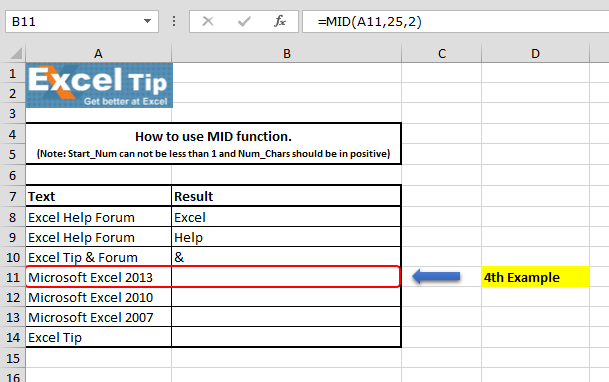
La fonction a renvoyé vide, car elle commence à partir de la position de la chaîne de fin.
5 ^ th ^ Exemple: – Dans cet exemple, nous allons entrer une valeur négative comme numéro de départ pour voir ce qui se passe.
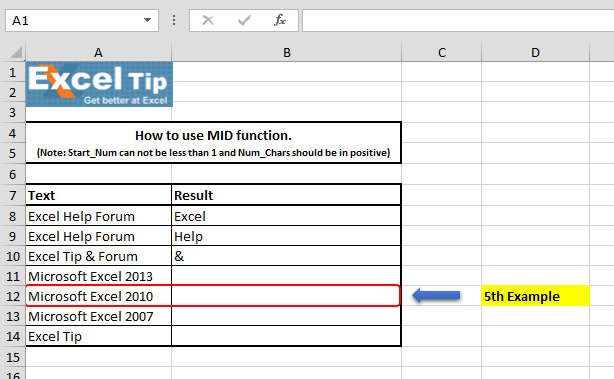
Suivez les étapes ci-dessous: – Entrez la fonction dans la cellule B12 = MID (A12,1, -1)
-
Appuyez sur Entrée
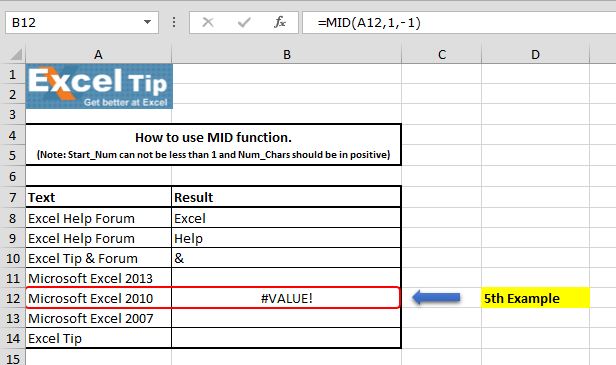
-
La fonction renverra #VALUE! erreur, c’est parce que la fonction MID n’autorise aucun nombre négatif ou zéro comme numéro de départ.
6 ^ th ^ Exemple: – Dans cet exemple, nous allons entrer zéro comme nombre de caractères, voyons ce qui se passe.
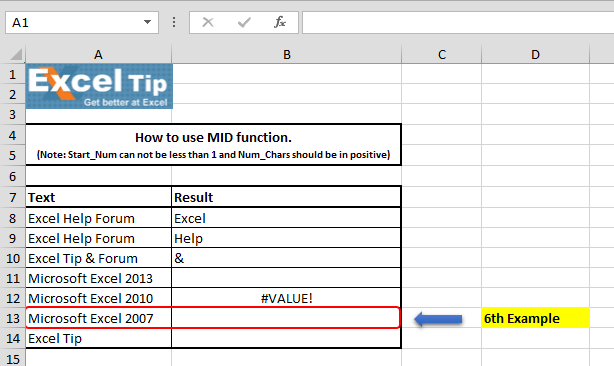
Suivez les étapes ci-dessous: – Entrez la fonction dans la cellule B13 = MID (A13,11,0)
-
Appuyez sur Entrée
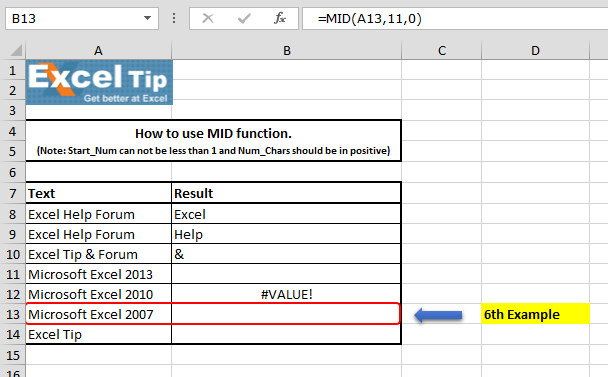
La fonction est retournée dans une cellule vide, car nous disons à Excel de commencer à chercher à partir de la 11 ^ e ^ position dans la cellule A13 mais ne renvoyez aucun caractère et donc la fonction renvoie une cellule vide.
7 ^ th ^ Exemple: – Dans cet exemple, nous verrons ce qui se passe si nous saisissons un nombre de caractères supérieur à la longueur du texte.
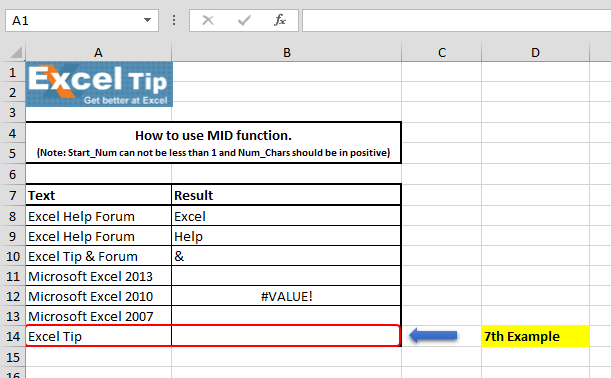
Suivez les étapes ci-dessous: –
Entrez la fonction dans la cellule B14 = MID (A14,1,15)
-
Appuyez sur Entrée
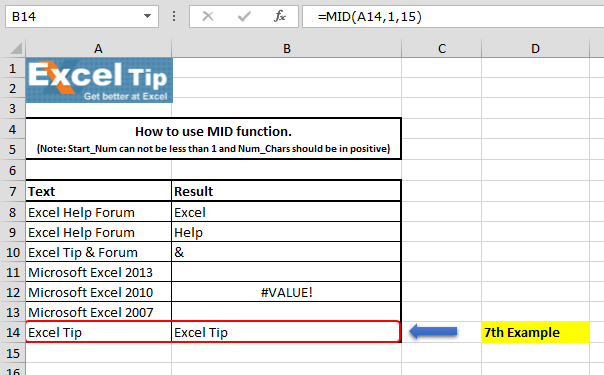
Nous pouvons voir dans l’image ci-dessus, que la fonction a renvoyé le texte réel qui se trouve dans la cellule A14 à partir du numéro de départ.
Donc, voici comment nous pouvons utiliser la fonction MID de différentes manières dans Excel.
Vidéo: Comment utiliser la fonction MID dans Microsoft Excel Regardez les étapes de cette courte vidéo, et les instructions écrites se trouvent au-dessus de la vidéo Si vous avez aimé nos blogs, partagez-les avec vos amis sur Facebook. Et vous pouvez aussi nous suivre sur Twitter et Facebook.
Nous serions ravis de vous entendre, faites-nous savoir comment nous pouvons améliorer, compléter ou innover notre travail et le rendre meilleur pour vous. Écrivez-nous à [email protected]